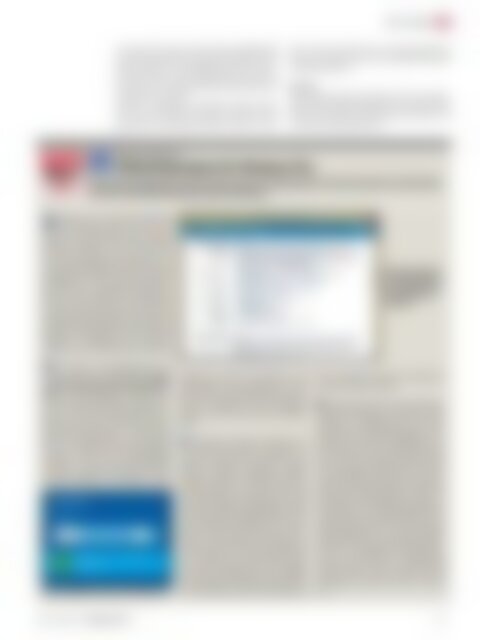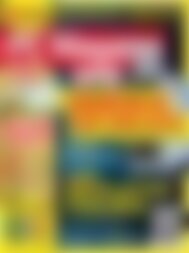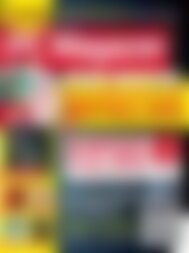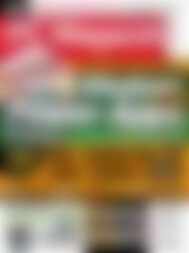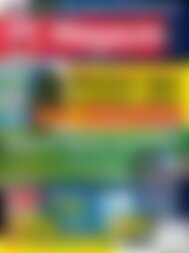PC Magazin Classic XXL Windows Desinfector (Vorschau)
Erfolgreiche ePaper selbst erstellen
Machen Sie aus Ihren PDF Publikationen ein blätterbares Flipbook mit unserer einzigartigen Google optimierten e-Paper Software.
tipps & Tricks<br />
start legen Sie zuerst ein oder mehrere, gegebenfalls<br />
auch unterschiedliche Symbolanordnungen mit dem<br />
Befehl Speichern ab. Das Seigenlayout wird automatisch<br />
mit Datums- und Zeitinformationen sowie Informationen<br />
zur Bildschirmauflösung dauerhaft per<br />
Listenansicht verwaltet.<br />
Wird die Anordnung der Symbole manuell geändert<br />
oder vom System zerschossen, stellen Sie die<br />
gesicherten Einstellungen jederzeit wieder her. Markieren<br />
Sie dazu einfach das zu restaurierende Icon-<br />
Layout und wählen Sie dann die Symbolschaltfläche<br />
Wiederherstellen an.<br />
Hinweis:<br />
Über das Menü Optionen legen Sie nicht nur grundlegende<br />
Sicherungseinstellungen fest, sondern (de)aktivieren<br />
Sie auch die automatischen Sicherungs- und<br />
Wiederherstellungsfunktionen.<br />
<strong>Windows</strong> Vista/7/8.1<br />
Sicherheitsanalyse für <strong>Windows</strong>-<strong>PC</strong>s<br />
Mit dem Microsoft Baseline Security Analyser legen Sie Schwachpunkte im Bereich Sicherheit auf Ihrem Rechner<br />
offen und erhalten Unterstützung bei der Abstellung.<br />
Spätestens seit dem Bekanntwerden<br />
der NSA-Affäre sollten Sie sich vermehrt<br />
um die Sicherheit Ihres eigenen<br />
Rechners kümmern und sich der Absicherung<br />
zuwenden. Dies erreichen Sie<br />
durch das regelmäßige Einrichten der bereitgestellten<br />
Updates und die korrekte<br />
Konfiguration der Sicherheitseinstellungen.<br />
Um eine ausführliche Sicherheitsanalyse<br />
Ihres Rechners durchzuführen<br />
und Internetschwachstellen und Sicherheitsrisiken<br />
offenzulegen, stellt Microsoft<br />
den Microsoft Baseline Security Analyzer<br />
(MSBA) zur Verfügung, der Ihr System<br />
analysiert und Schwachstellen offenlegt.<br />
BSA zeigt die Ergebnisse<br />
der Sicherheitsanalyse<br />
und gibt Hinweise<br />
zur Beseitigung von<br />
Problemen.<br />
1 Sie erhalten das Hilfsprogramm kostenfrei<br />
über die Internetadresse www.mi<br />
crosoft.com/technet/security/tools/mbsahome.<br />
mspx in unterschiedlichen Sprachversionen.<br />
Der Microsoft Baseline Security Analyser<br />
2.3 ist nach dem Herunterladen zunächst<br />
durch einen Doppelklick auf das<br />
Microsoft-Installer-Paket einzurichten.<br />
Nach der Programmeinrichtung können<br />
Sie das Analyse-Tool bis einschließlich<br />
<strong>Windows</strong> 7 über den Startmenübefehl<br />
Start/Alle Programme/Microsoft Baseline<br />
Security Analyzer 2.3 ausführen. Unter<br />
Aufruf des MSBA-Programms unter <strong>Windows</strong> 8.1.<br />
<strong>Windows</strong> 8.x rufen Sie alternativ in der<br />
Charmsleiste das Lupensymbol ab und<br />
geben dann im Suchenfeld den Text baseline<br />
ein. Daraufhin wird das Programm<br />
gelistet, und Sie starten es per Direktanwahl.<br />
2 Im Programm prüfen Sie wahlweise einen<br />
oder auch mehrere Computer. Ein<br />
einzelner Computzer wird über die zugehörige<br />
IP-Adresse festgelegt, mehrere<br />
Computer werden durch einen IP-Adressbereich<br />
bestimmt. An dieser Stelle wird<br />
die Überprüfung exemplarisch für einen<br />
einzelnen Computer durchgeführt, indem<br />
Sie zunächst die Verknüpfung Einen Computer<br />
überprüfen anwählen. Der Computername<br />
wird bereits automatisch mitsamt<br />
sinnvoller Prüfoptionen vorgegeben.<br />
Die IP-Adresse ist nur erforderlich, wenn<br />
der Computername selbst nicht eingegeben<br />
wurde. Bestätigen Sie die Vorgaben<br />
also unmittelbar mit Überprüfung starten.<br />
Die Überprüfung selbst nimmt geraume<br />
Zeit in Anspruch und kann vorzeitig mit<br />
Anhalten beendet werden.<br />
3 Das Ergebnis wird nach der Prüfung im<br />
Programm angezeigt. Sie erhalten Informationen<br />
zu eingerichteten und nicht<br />
eingerichteten Sicherheitsupdates, Informationen<br />
zu <strong>Windows</strong>-Anfälligkeiten sowie<br />
Informationen zum System, zum SQL<br />
Server und zur Desktopanwendung. Über<br />
die Verknüpfung Gegenstand der Überprüfung<br />
erhalten Sie genauere Informationen<br />
zur Überprüfung selbst und über die<br />
Verknüpfung Ergebnisdetails nähere Informationen<br />
zum Überprüfungsergebnis.<br />
Die Verknüpfung Vorgehensweise zur Behebung<br />
zeigt zudem, wie Sie gefundene<br />
Sicherheitslücken und erkannte Risiken<br />
beheben. Per Kombinationslistenfeld können<br />
Sie die Ergebnisse unterschiedlich<br />
sortieren lassen. Über die Verknüpfung<br />
Diesen Bericht drucken geben Sie das<br />
Prüf er gebnis optional auf dem Drucker<br />
aus.<br />
www.pc-magazin.de <strong>PC</strong> <strong>Magazin</strong> 6/2014<br />
73